PDF文件怎么编辑?我们在处理文件的时候不免要对原有的文档进行修改,如果是word文档的话直接在原有基础上修改就行,但是PDF文档特殊一点,它是不能直接编辑的,那我们就需要借助一些工具了,大家有自己常用的吗?今天给大家带来两个我常用的能对PDF进行修改的工具,一起来看看吧。

软件一 迅捷PDF编辑器
第一步 因为是在电脑上操作的,我们需要先将软件安装到电脑设备中,随后打开软件,在界面左上角点击【文件】—【打开】,把我们需要编辑的PDF文件导入。
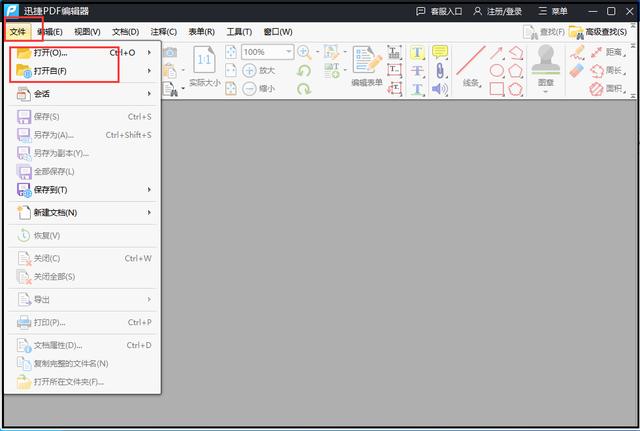
第二步 把文件导入打开就能在界面预览,点击下方红色区域的功能,选择【全部内容】,就能对PDF中的文本和图像进行修改了。

第三步 在修改时还能根据偏好对字体、颜色、大小等进行设置,编辑完成后点击【另存为】并修改名称就能得到一个新的文件啦。

工具二 飞转PDF转换器
第一步 还是跟上一个工具一样在电脑中进行操作,打开主页面就能看到在右侧的工具栏中就有【PDF阅读和编辑】。我们点击【PDF编辑】。

第二步 接着把需要编辑的文件拖入到软件中,这边的文件是可以添加多个的,选择好后直接点击【打开】。

第三步 打开后在预览界面上方红色区域能对文件进行各类编辑和标注,大家选择合适的工具即可,编辑完成点击【下载】,在自己设置的保存文件夹里就能够查看了。

PDF文件怎么编辑的方法大家学会了吗?如果不是很熟练的话可以现在就动手操作一下哦。
,




